📝 Máy in – công cụ cần thiết cho người dùng văn phòng,
✅ Bạn sẽ dễ dàng in ấn bất kỳ tài liệu nào mà không cần di chuyển nhiều. Điều này giúp bạn tiết kiệm được thời gian, không gian và vẫn đảm bảo được chất lượng in được hiệu quả.
✅ Ngoài ra, việc xóa các kết nối với thiết bị cũ và không sử dụng sẽ giúp bạn sắp xếp danh sách thiết bị được kết nối trong Windows 11. Bên cạnh đó cũng có thể tháo và kết nối lại máy in của mình để khắc phục sự cố.
Hầu hết các phương tiện ngày này đều hỗ trợ kết nối wifi, tiện dụng và tiết kiệm rất nhiều không gian làm việc.
Ở phương pháp này, Trung tâm sẽ hướng dẫn kết nối không dây với máy in thông qua WIFI nhé
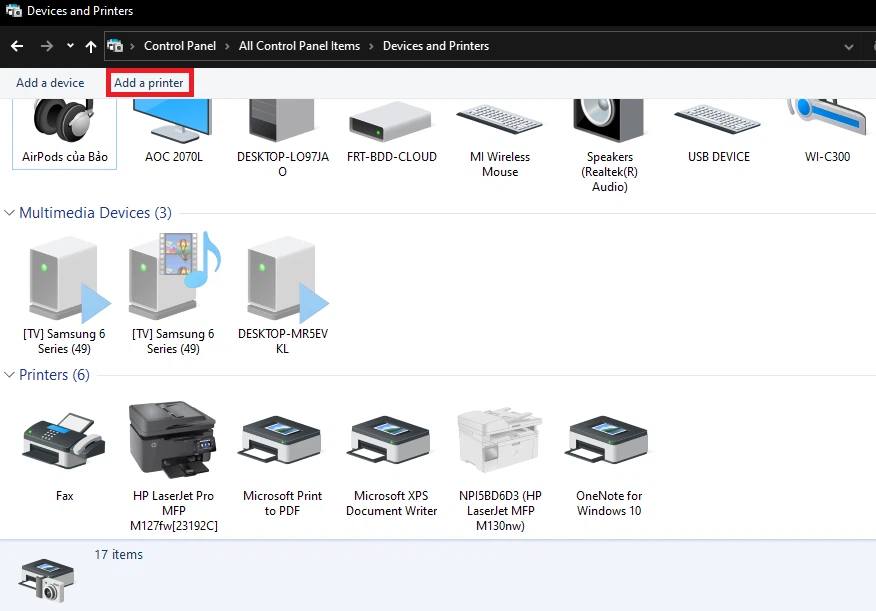
- Cách kết nối máy in với máy tính qua Wi-Fi trên Windows:
Bước 1: Mở nguồn máy in và kết nối máy in vào cùng một mạng Wi-Fi với máy tính.
Bước 2: Vào menu Start, nhập vào control panel rồi click vào kết quả tương ứng để mở Control Panel.
Bước 3: Click vào mục Device and Printers, rồi click vào dòng Add a printer ở trên cùng cửa sổ.
Bước 4: Hệ thống sẽ tự động dò tìm máy in của bạn. Nếu chờ quá lâu mà không thấy hiện lên máy in bạn cần, click vào dòng The printer that I want isn’t in list. Một hộp thoại khác sẽ hiện lên, Click vào dòng Add a Bluetooth, wireless or network discoverable printer rồi click Next
Bước 5: Trong danh sách thiết bị, click vào tên máy in của bạn.
Bước 6: Tiếp đó một cửa sổ cài đặt sẽ hiện ra, lúc này bạn làm tiếp theo các hướng dẫn trên màn hình để cài driver cho máy tính. Sau khi cài xong bạn sẽ có thể sử dụng máy in thông qua mạng Wi-Fi.
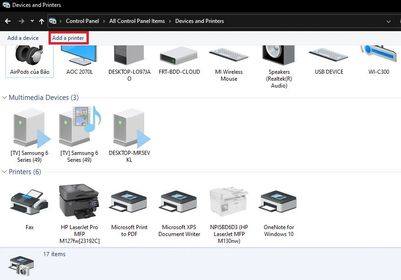
- Gỡ bỏ phần mềm máy in để xóa máy in
Để xóa driver máy in:
Bước 1: Nhấn Win + I để mở Settings.
Bước 2: Nhấp vào tab Apps ở bên trái. Danh sách ứng dụng có thể mất vài giây để hiển thị, vì vậy hãy đợi cho đến khi tất cả ứng dụng được liệt kê.
Bước 3: Trong App list, bạn có thể cuộn qua hoặc tìm kiếm driver máy in.
Bước 4: Khi bạn tìm thấy driver máy in, hãy nhấp vào menu ba chấm.
Bước 5: Chọn Uninstall rồi nhấp lại vào Uninstall để xác nhận hành động.
Bước 6: Đợi driver gỡ cài đặt, sau đó tìm bất kỳ ổ hoặc phần mềm nào khác được liên kết với máy in và xóa chúng.
Bước 7: Sau khi gỡ cài đặt, hãy khởi động lại PC của bạn.
TRUNG TÂM BẢO HÀNH LENOVO VIỆT NAM Fanpage: https://www.facebook.com/ttbhlenovovietnam/ Zalo OA: https://zalo.me/2325106750747226038
